u深度pe系统克隆硬盘镜像图文教程
2015-07-02 u深度使用教程
硬盘是电脑中主要的文件数据存储媒介,所以对于电脑硬盘的数据安全应受到人们的关注,使用克隆硬盘的方法不仅可以复制硬盘数据,还可以用来保存数据与数据安全。那么怎么对硬盘进行克隆操作呢?下面让我们一起来看看u深度pe系统克隆硬盘镜像的图文教程。
1.将制作完成u深度u盘启动盘连接至电脑(具体操作步骤参照“u深度v3.1装机版制作u盘启动盘教程”),重启电脑等待出现开机画面时按下启动快捷键进入启动项窗口,选择【07】运行maxdos工具箱增强版菜单,按回车键确认。如下图所示:
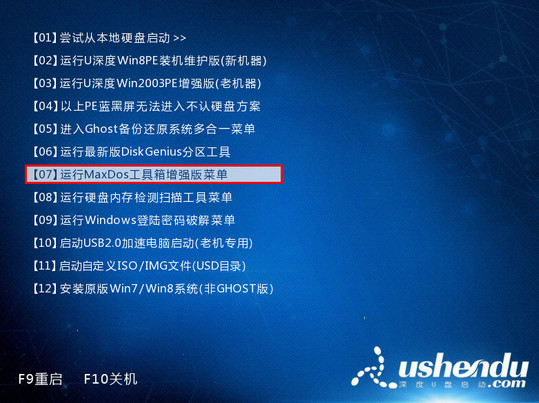
2.跳转到u深度子菜单界面,选择【02】运行maxdos9.3工具箱增强版G菜单,按下回车键确认。如下图所示:
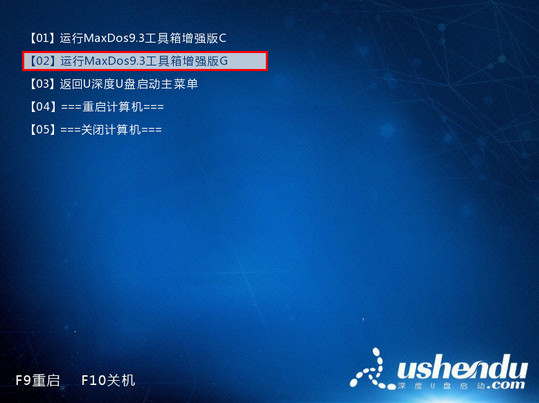
3.在内存组合模式界面中,选择“K.XMGR...模式”进入下一步。如下图所示:
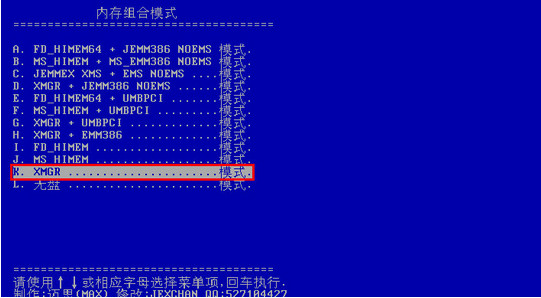
4.随后进入到主菜单界面,选择“7.进入..命令行模式”,如下图所示:
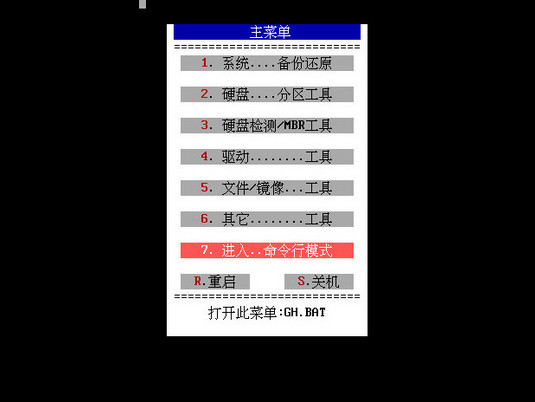
5.接着在屏幕下方光标出输入“cphd”命令,按回车键执行,如下图所示:

6.在提示窗口中选择全盘保存镜像(G),按回车键继续。如下图所示:
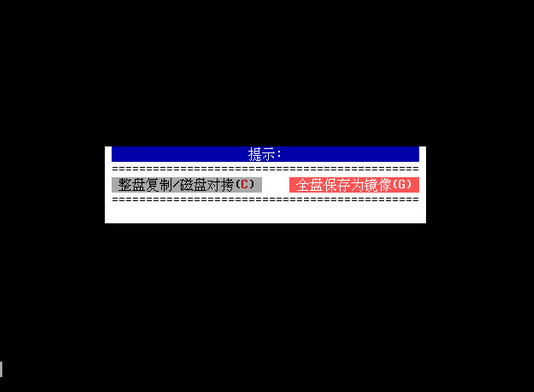
7.然后在选择目标硬盘窗口中,选择需要进行克隆的目标硬盘,按下回车键确认。如下图所示:
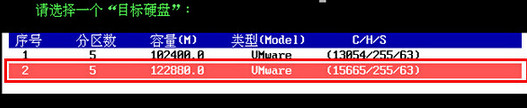
8.按键盘上下键,选择需要进行克隆的硬盘的分区回车确认。如下图所示:
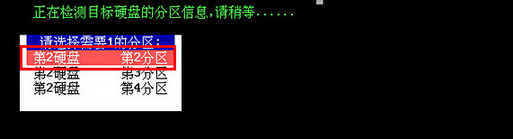
9.在确认参数界面中,按下“Y”开始执行任务。如下图所示:
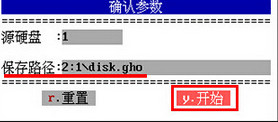
10.最后等待克隆硬盘镜像保存完成并重启电脑即可。如下图所示:
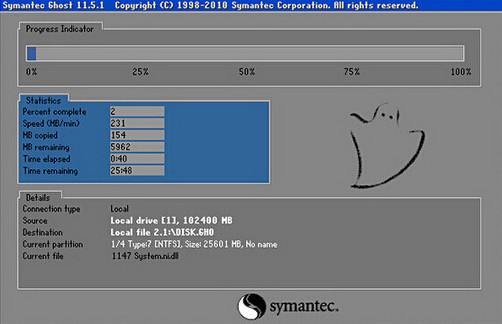
以上就是u深度pe系统克隆硬盘镜像的详细操作步骤,如有需要克隆硬盘镜像的朋友即可参照以上教程进行操作,也可把该教程分享给其他小伙伴哦。

